如何给台式电脑增加硬盘?(简易教程,让你轻松扩展储存容量)
随着科技的发展,我们对于数据的需求也越来越大,而台式电脑的硬盘容量可能会有限,因此扩展硬盘成为了很多用户的需求。本文将为大家介绍如何给台式电脑增加硬盘,让您轻松扩展储存容量。
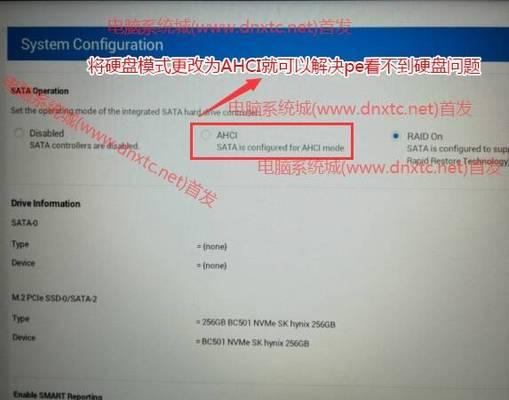
1.了解硬盘类型与接口:SATA和IDE是目前主流的硬盘接口,首先需要确定您的台式电脑支持哪种接口类型,以便选择相应的硬盘。
2.测量空间和选购硬盘:打开台式电脑主机,测量剩余空间大小,并选择合适的硬盘容量。

3.准备工具和材料:购买新的硬盘、SATA/IDE数据线、电源线等必要工具和材料。
4.断开电源并打开主机:为了安全起见,先断开电源,并拆除主机盖。
5.确定安装位置并连接数据线:找到合适的硬盘安装位置,并使用SATA/IDE数据线将硬盘与主板连接。

6.连接电源线并固定硬盘:将电源线连接到硬盘上,并使用螺丝将硬盘固定在合适的位置上。
7.关闭主机并重新连接电源:确保硬盘安装牢固后,重新连接主机电源。
8.开机并进入BIOS设置:打开电脑,按下指定的键进入BIOS设置界面。
9.检测新硬盘:在BIOS设置界面中,找到硬盘检测选项,并确保新添加的硬盘被正确识别。
10.格式化和分配新硬盘:根据操作系统的要求,在计算机管理或磁盘管理中进行硬盘格式化和分区操作。
11.配置新硬盘为默认存储位置:在操作系统中设置新硬盘为默认存储位置,以便更高效地利用扩展的储存容量。
12.迁移数据(可选):如果您希望将旧硬盘上的数据迁移到新硬盘上,可以使用数据迁移工具或手动拷贝文件进行迁移。
13.测试新硬盘的性能:运行性能测试软件来验证新硬盘的正常工作和速度表现。
14.定期备份数据:增加硬盘后,定期备份数据是非常重要的,以防止数据丢失或损坏。
15.确认操作成功并享受更大的储存空间:确认硬盘安装和设置都成功,并享受扩展后的更大储存空间带来的便利。
通过本文的教程,您可以轻松地给台式电脑增加硬盘。仔细选择合适的硬盘类型和容量,正确连接硬件,并进行相应的设置,您将享受到更大的储存空间和更高的数据处理速度。记得定期备份数据,以保证数据的安全和完整。祝您扩展硬盘的操作顺利!
- 如何给台式电脑增加硬盘?(简易教程,让你轻松扩展储存容量)
- 换电脑后宽带连接错误的解决方法(电脑更换后网络无法连接的解决方案)
- 如何高效清理台式电脑垃圾?(简单易行的清理方法,让电脑焕然一新)
- 学生党电脑开机顺序错误的疑难解答(解决学生党电脑开机顺序错误问题的方法和技巧)
- 解决电脑常见帮助和支持错误的方法(应对电脑故障,学会自助解决)
- 掌握台式苹果电脑键盘使用技巧的全面教程(逐步学习,轻松掌握苹果电脑键盘的各项功能)
- Toshiba电脑PE系统打开教程(详细步骤教你如何打开Toshiba电脑PE系统)
- 解决电脑出现734错误代码的方法(探索734错误代码的原因及解决办法)
- 如何安装内置固态硬盘?(以电脑装内置固态硬盘教程为主题的详细指南)
- 台式电脑平板拆卸教程(一步步教你如何拆卸和安装台式电脑平板,让你的电脑升级更简单)
- 电脑填报新员工社保教程(轻松操作,快速完成社保填报)
- 惠普电脑拍照教程自拍(轻松掌握惠普电脑自拍技巧,展现更美的自己)
- 初学者电脑修家庭照片教程(轻松学习修复和管理您的珍贵照片)
- 解决电脑开机2103错误的有效方法(分析原因并采取措施解决电脑开机2103错误)
- 解决电脑热点密码错误的问题(密码错误导致无法连接热点的解决方法)
- 电脑分区助手设置教程(简单易懂的电脑分区指南,让你的硬盘更有序)